Actualizado a: 8 de marzo de 2023
No es habitual, pero existen algunas ocasiones en las que nos interesa saber el número de serie de nuestro PC. De hecho, si tenemos algún problema y contactamos con el servicio técnico, será lo primera que nos pida. Esto no es algo que nos pueda revelar internet, pero si usamos una serie de comandos, podremos llegar hasta él sin complicaciones. En este artículo vamos a ver, paso a paso, cómo ver el número de serie de tu ordenador desde CMD.
Consultar el número de serie
En Windows
El símbolo de sistema o command (CMD) es una consola de MS-DOS que nos permite realizar múltiples acciones en nuestro sistema operativo, en este caso, Windows. Para acceder al número de serie, lo primero que debemos hacer es presionar al mismo tiempo las teclas Windows +»r», para que aparezca lo siguiente:
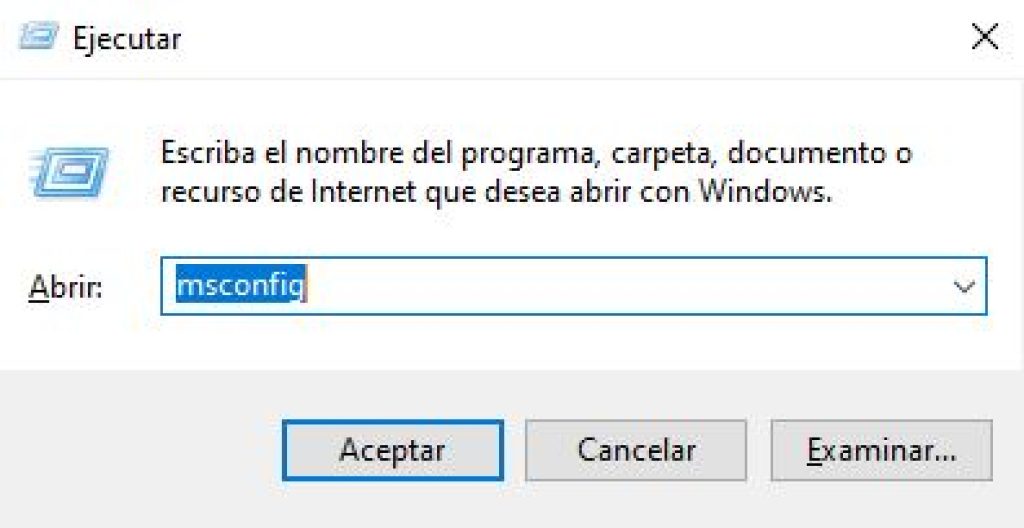
A continuación, desplegaremos la etiqueta para abrir «cmd» y veremos lo siguiente:
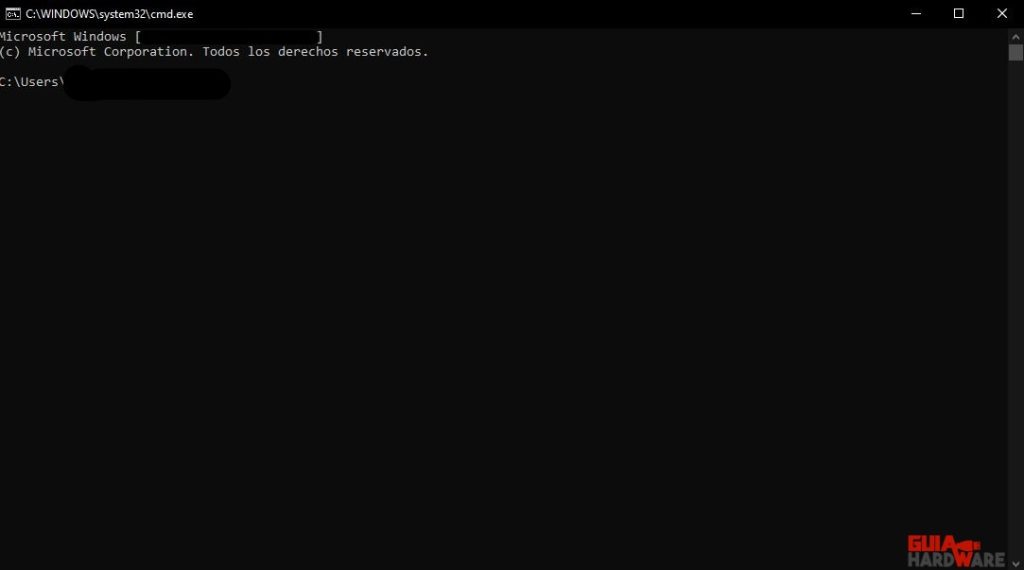
Una vez tengamos esta ventana con fondo negro abierto, debemos pegar, a continuación del nombre del equipo, lo siguiente: «wmic bios get serialnumber«. Acto seguido, pulsamos Enter y veremos el número de serie de nuestro dispositivo con Windows.
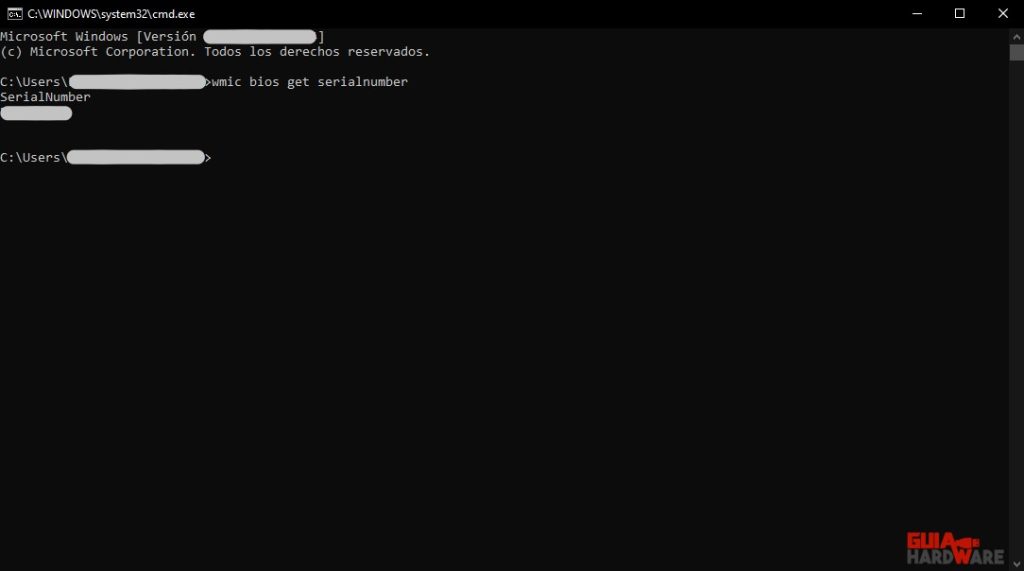
En MacOS
Los usuarios de MacOS no deben quedar excluidos de conocer el número de serie de su dispositivo en caso de necesitarlo, asi que vamos a ver los pequeños pasos que hay que seguir para consultarlo.
Quizá en Windows pueda resultar algo más tedioso y aquí agradecemos la simplicidad del sistema operativo de la manzana mordida, pues bastará con pinchar en el logo de Apple ubicado en la esquina superior izquierda y acceder a «Acerca de este Mac».
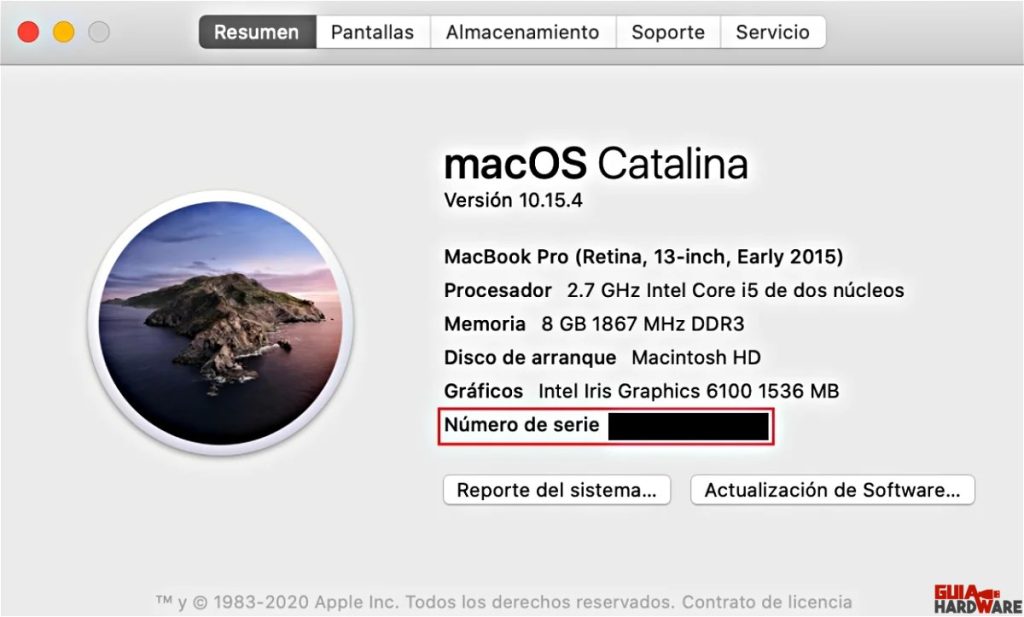
Cómo conocer el número de serie sin comandos
Pues es bien senillo. Normalmente, cuando adquirimos un ordenador nuevo vendrá embalado en su caja, y ésta tendrá una etiqueta en cualquiera de sus laterales en la que figure el número de serie.
Sin embargo, es muy común deshacerse de la caja, por lo que el método de los comandos en el caso de Windows se plantea como una excelente opción para conocer, entre muchas otras, el número de serie del PC.
Activa Windows con comandos
Lo cierto es que el uso de comandos tiene un montón de utilidades y entre ellas está la activación de diferentes versiones de Windows, como te contamos en estos artículos, en los que activamos Windows 10 y Windows 11.





